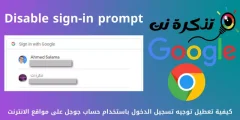цябе Як праверыць, ці была выява зменена ў Photoshop Ці іншае праграмнае забеспячэнне для рэдагавання фатаграфій?
Сёння мы жывем у свеце, дзе кожны носіць смартфон з камерай DSLR. І калі мы паглядзім паблізу, то выявім, што сучасныя дзеці вучацца націскаць ідэальныя малюнкі, а таксама ўмеюць карыстацца фотошоп. без сумневу, што Photoshop Цяпер гэта вядучае праграмнае забеспячэнне для рэдагавання фатаграфій, даступнае для ПК, якое шырока прызначана для фатографаў і дызайнераў.
Добрая рэч аб фотошоп гэта тое, што ён можа ператварыць горшыя фатаграфіі ў добрыя. Можа хто ведае Як карыстацца фоташопам Лёгка пераўтварыце любы малюнак. Аднак Photoshop таксама можна выкарыстоўваць з няправільнымі намерамі, і многія карыстальнікі таксама выкарыстоўваюць Photoshop для маніпулявання выявамі.
Рэдагаванне фатаграфій у Photoshop звычайна бясшкодна, але часам праграмнае забеспячэнне можа выкарыстоўвацца людзьмі са злымі намерамі, такімі як стварэнне падробленых дакументаў, дрэнных падробленых фатаграфій, іншых незаконных дзеянняў і гэтак далей. Што яшчэ горш, Photoshop прызначаны не толькі для экспертаў. Пры гэтым мы хочам сказаць, што кожны можа Вывучыце асновы Photoshop І выкарыстоўваць гэта ў злых намерах.
Як праверыць, ці была зменена фатаграфія
У гэтым артыкуле мы падзелімся з вамі некаторымі Лепшыя спосабы дапамагчы вам выявіць фатаграфіі, якія былі зменены ў Photoshop. Такім чынам, давайце праверым, ці быў малюнак зменены з дапамогай Праграму фотошоп.
1. Візуальны агляд

Не мае значэння, колькі экспертаў Photoshop спрабуюць; У рэшце рэшт яны пакінуць некаторыя плямы на змененых фота. У гэтым выпадку візуальны агляд і праверка становяцца найбольш важнымі, калі вы выяўляеце выявы, якія былі зменены з дапамогай Photoshop.
Просты візуальны агляд раскажа вам многае пра малюнак, у тым ліку пра тое, ці было яно адрэдагавана ў Photoshop. Калі вы адчуваеце Photoshop пасля належнага візуальнага агляду, відарыс напэўна быў адрэдагаваны Photoshop.
2. Праверце выгнутыя паверхні і краю
Рэзка па краях або скрыўленне паверхняў - няпросты працэс. Калі рэдагаванне Photoshop ідзе правільна, згінанне або згінанне святла можа даць выдатныя вынікі, але калі ўсё ідзе не так, гэта відавочная карысць.
Вам трэба паглядзець на фон або краю, каб выявіць памылкі. Занадта вострыя або няроўныя краю з'яўляюцца прыкметай таго, што выява была зменена з дапамогай Photoshop.
3. Шукайце цені

Яшчэ адзін лепшы спосаб выявіць зменены малюнак - вывучыць спосаб узаемадзеяння святла. Вы можаце хутка вызначыць, ці быў дададзены аб'ект да выявы, паглядзеўшы на яго цені.
Аб'ект без цені - адна з прыкмет маніпуляцый з выявай. Працаваць з ценямі складана, і спецыялісты Photoshop не могуць рэалізаваць правільныя цені.
Акрамя таго, калі аб'ект на малюнку мае цені, праверце наяўнасць памылак у іх цені.
4. Выкарыстанне Фотакрыміналістыка
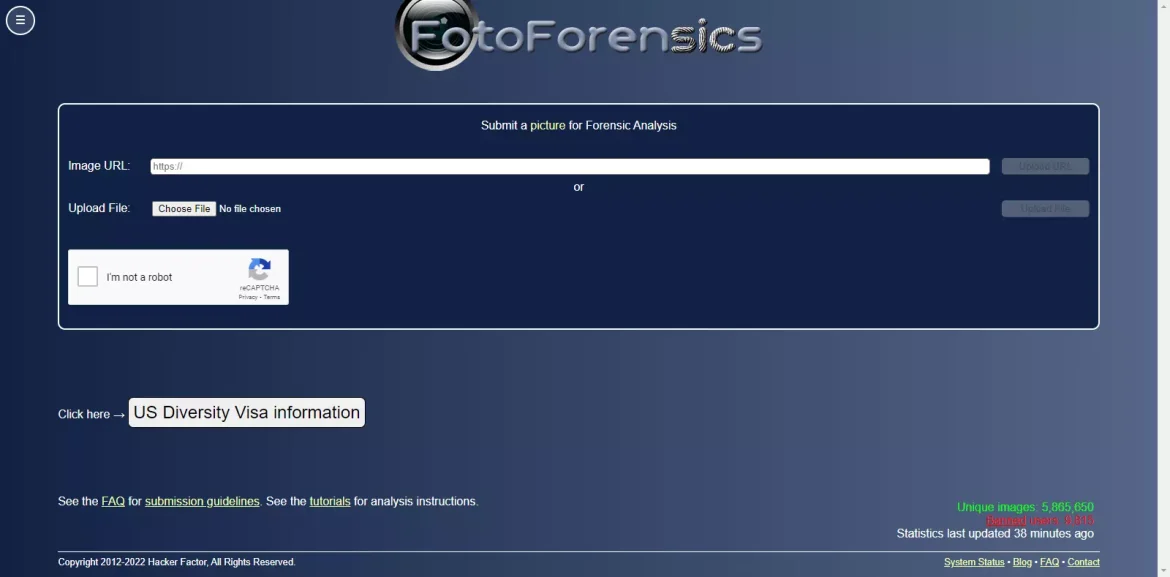
Размяшчэнне Фотакрыміналістыка Гэта адзін з найлепшых інтэрнэт-інструментаў, які робіць некаторыя тэсты на загружаным малюнку. Цудоўная рэч аб Фотакрыміналістыка заключаецца ў тым, што ён адлюстроўвае цеплавую карту ціску ў якасці вываду.
Сайт адлюстроўвае канчатковыя вынікі ў фармаце JPEG, які паказвае ўзровень сціску, які выкарыстоўваецца для выявы. Вам трэба праверыць, якія часткі выглядаюць ярчэй астатніх. Калі вы знайшлі якія-небудзь часткі, якія выглядаюць ярчэй, пераканайцеся, што фатаграфія была адрэдагавана Інструменты для рэдагавання фатаграфій, такія як Photoshop.
5. Выкарыстоўвайце метаданыя адлюстравання або дадзеныя Exif
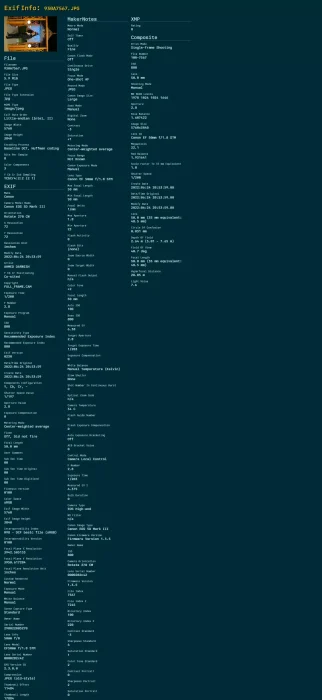
Вы таксама можаце даведацца, ці былі зробленыя маніпуляцыі з фатаграфіяй Праверце метаданыя або даныя Exif. Дазвольце мне спачатку апісаць яго ідэнтыфікацыйную інфармацыю.
Калі мы робім фота з дапамогай камеры або смартфона, Метададзеныя Такія як Дата وчас وРэжым камеры وГеаграфічнае становішча وУзровень ISO і г. д. аўтаматычна.
Часам у метададзеных таксама паказваецца назва праграмы, якая выкарыстоўваецца для рэдагавання фатаграфій. Каб праглядзець метададзеныя або дадзеныя Exif, вы можаце наведаць Exif інфармацыя. Гэта онлайн-сродак прагляду метаданых малюнкаў пакажа вам усе метаданыя канкрэтнага відарыса. Калі малюнак быў адрэдагаваны, онлайн-інструмент пакажа вам назву праграмнага забеспячэння або пастаўшчыка.
Вам таксама можа быць цікава даведацца пра: Як лёгка вызначыць месца, дзе было зроблена фота
Вось гэта было Лепшы спосаб даведацца, апрацаваны фоташоп ці не. Калі вы ведаеце якія-небудзь іншыя спосабы знайсціПадробкі фотошопаДайце нам ведаць у поле для каментарыяў.
Мы спадзяемся, што вы знойдзеце гэты артыкул карысным, каб даведацца, як гэта зрабіць Адкрыйце для сябе фатаграфіі, якія былі зменены ў Photoshop. Падзяліцеся з намі сваім меркаваннем і вопытам у каментарыях.